修改电脑息屏时间 Windows 11 怎么修改息屏和休眠时间
更新时间:2024-05-02 11:44:55作者:jiang
在使用电脑时,我们经常会遇到需要调整屏幕息屏时间的情况,在 Windows 11 系统中,修改电脑的息屏和休眠时间可以帮助我们更好地管理电脑的节能和使用习惯。通过简单的设置,我们可以根据个人需求来调整电脑的休眠时间,以便在长时间不使用电脑时自动进入休眠状态,节省能源的同时也延长电脑的使用寿命。接下来让我们一起来了解如何在 Windows 11 中修改电脑的息屏和休眠时间。
具体方法:
1.打开开始菜单,点击所有应用。
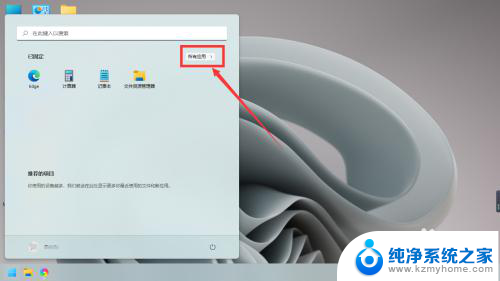
2.找到设置,点击进入。
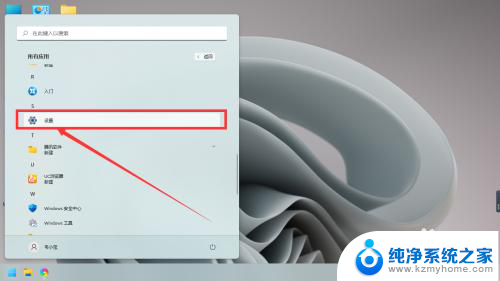
3.点击左边的系统。
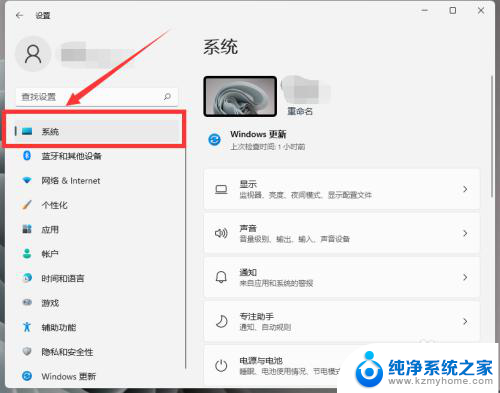
4.点击电源与电池。
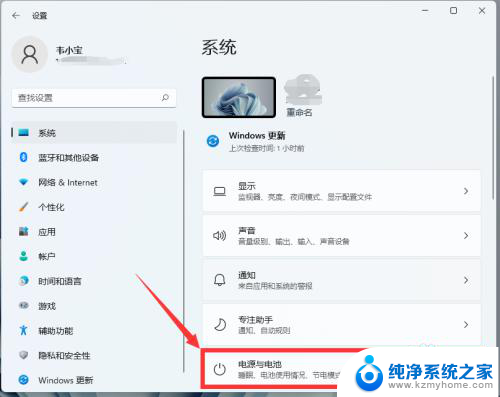
5.点击屏幕和睡眠。
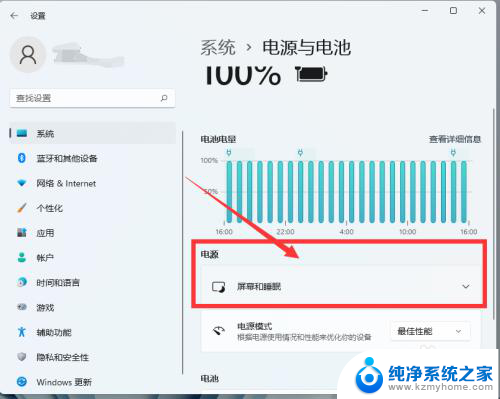
6.更改自己需要的休眠和熄屏时间即可。
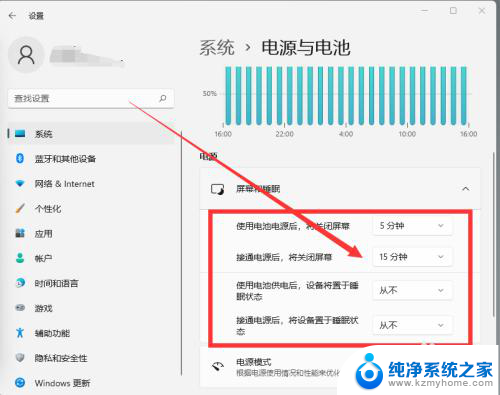
以上就是修改电脑息屏时间的所有内容,如果您遇到类似的问题,可以参考本文中介绍的步骤进行修复,希望这对您有所帮助。
修改电脑息屏时间 Windows 11 怎么修改息屏和休眠时间相关教程
- 怎么修改电脑休眠时间设置 怎么延长电脑休眠时间
- 台式电脑息屏时间设置 电脑屏幕息屏时间怎么设置
- 电脑怎么修改系统时间 如何更改电脑的日期和时间
- 电脑时间能改吗 电脑怎么修改时间和日期设置
- 电脑怎样调时间和日期 电脑上修改日期和时间的方法
- 电脑在哪里设置息屏时间 如何在电脑上设置屏幕休眠时间
- 调整电脑熄屏时间 Windows电脑怎样设置屏幕息屏时间
- 如何改日历时间 电脑上修改日期和时间的方法
- 笔记本怎么合盖不休眠 电脑休眠时间更改教程
- 怎么设置电脑的时间 怎样修改电脑上的日期和时间显示
- thinkpad没有蓝牙 ThinkPad笔记本如何打开蓝牙
- 华为锁屏时间设置 华为手机怎么调整锁屏时间
- 华为的蓝牙耳机怎么连接 华为蓝牙耳机连接新设备方法
- 联想电脑开机只显示lenovo 联想电脑开机显示lenovo怎么解决
- 微信怎么找回原密码 微信密码忘记怎么找回
- 无线耳机怎么调左右声道 如何设置蓝牙耳机左右声道
电脑教程推荐
- 1 联想电脑开机只显示lenovo 联想电脑开机显示lenovo怎么解决
- 2 如何使用光驱启动 如何设置光驱启动顺序
- 3 怎么提高笔记本电脑屏幕亮度 笔记本屏幕亮度调节方法
- 4 tcl电视投屏不了 TCL电视投屏无法显示画面怎么解决
- 5 windows2008关机选项 Windows server 2008 R2如何调整开始菜单关机按钮位置
- 6 电脑上的微信能分身吗 电脑上同时登录多个微信账号
- 7 怎么看电脑网卡支不支持千兆 怎样检测电脑网卡是否支持千兆速率
- 8 荣耀电脑开机键在哪 荣耀笔记本MagicBook Pro如何正确使用
- 9 一个耳机连不上蓝牙 蓝牙耳机配对失败
- 10 任务栏被隐藏时,可以按 键打开开始菜单 如何隐藏任务栏并用快捷键调出